Belki yakın zamanda evlendiniz veya sonunda çocuklara kendi Apple Kimliği hesaplarını veriyorsunuz ve Aile Paylaşımı'nı kurmanın zamanı geldi. Apple'ın Aile Paylaşımı, ailenizdeki (siz dahil) en fazla altı kişinin hesapları paylaşmadan birbirlerinin iTunes, iBooks ve App Store satın alma işlemlerini paylaşmasına olanak tanır.
Ebeveynler olarak, çocuklarınızın harcamalarını doğrudan kendi iCihazlarınızdan bile onaylayabilirsiniz! Aile Paylaşımı, herkesin bağlantıda kalmasını sağlamak için iPhone'umu Bul ile fotoğraflarınızı, aile takviminizi ve hatta konumunuzu paylaşmanıza olanak tanır.
Hepsinden iyisi, Aile Paylaşımı iTunes, iBooks ve App Store'dan uygun müzikleri, filmleri, TV şovlarını, kitapları ve uygulamaları paylaşmanıza olanak tanır, böylece yalnızca BİR KEZ satın almanız gerekir.
İçindekiler
-
Hızlı ipuçları
- İlgili Makaleler
- Aile Paylaşımı Cennetinde Sorun
-
Aile Paylaşımı hatası nasıl düzeltilir Yeniden İndirilemiyor
- Hizmetler için Apple Kimliklerini eşleştirin
- iTunes ve App Store hesabından çıkış yapın
- Aile Paylaşım Planları için Yeniden İndirilemez: Ek İpuçları ve Püf Noktaları
-
Apple Destek'e iletişime geçin
- İlgili Mesajlar:
Hızlı ipuçları 
Cihazınızın aile tarafından paylaşılan uygulamaları ve satın alınanları indirmesini sağlamak için bu hızlı ipuçlarını izleyin
- Aygıtın iCloud ve iTunes hesabının aynı Apple Kimliğine ve e-postaya sahip olduğunu doğrulayın
- Aç Satın Alma Paylaşımı tüm aile üyeleri için
- Bir aile üyesini aile paylaşımından çıkarın ve yeniden davet edin
İlgili Makaleler
- Aile Paylaşımı Hesabınızla Ekran Süresini Kullanın
- Yeni Apple TV ile Ev Paylaşımı ve Aile Paylaşımı Kurulumu
- Aile Paylaşımı nasıl kurulur ve kullanılır?
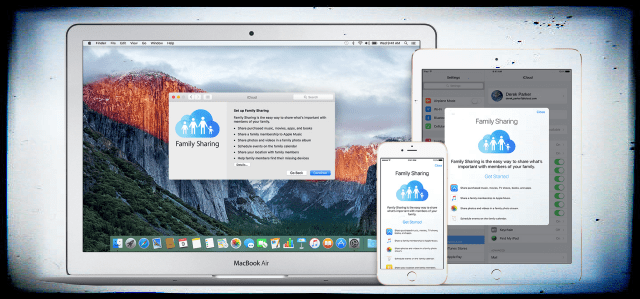
Aile Paylaşımı Cennetinde Sorun
Son zamanlarda ailem, Aile Paylaşımı ile ilgili bazı sorunlarla karşılaştı. Spesifik olarak, yeni basılan gencimizi yeni satın aldık (evet. 13 yaşında – aman tanrım!) doğum günü için yeni bir iPhone XR.
Bu onun ilk iPhone'u olduğu için bir yedekten geri yükleme yapmadık.
Ancak uygulama mağazası aracılığıyla uygulamaları indirip yüklemeye başladığımızda işler sorunsuz başladı ancak yaklaşık bir düzine farklı uygulama yükledikten sonra aşağıdaki hata mesajını aldık:
"Bu Apple Kimliğiyle Yeniden İndirme Yapılamıyor Bu yeniden indirme, farklı bir kullanıcı tarafından satın alındığından veya öğe iade edildiğinden veya iptal edildiğinden bu Apple Kimliği için kullanılamaz."
Ne halt?
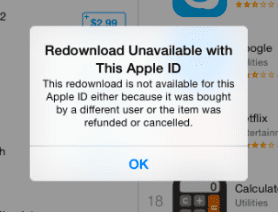
Tamam, geçmişte Aile Paylaşımı'nı çok kullandık.
Hesapları paylaşmadan birbirimizin iTunes, iBooks ve App Store'dan satın aldıklarını paylaşmayı seviyoruz.
Ancak bu hata, özellikle 13 yaşındaki çok sabırsız bir çocuk (ve dolayısıyla stresli ebeveynleri) için iyi değil.
Ama tabii ki, yalnız olmadığımızı çabucak keşfettik. Birkaç AppleToolBox okuyucusu, kendilerinin (veya aile paylaşım grubu üyelerinin) paylaşılan içeriği indiremedikleri durumlarda benzer sorunları bildirir.
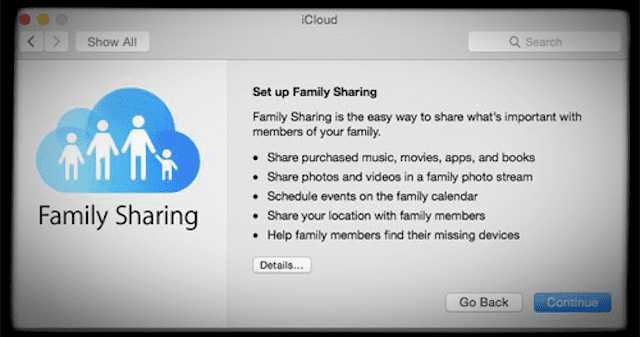
Bu Aile Paylaşımı Yeniden İndirilemiyor sorununu yaşıyorsanız, sorunu şu şekilde giderebilirsiniz. Sorununuz çözülene kadar her adımı deneyin.
Aile Paylaşımı hatası nasıl düzeltilir Yeniden İndirilemiyor
Hizmetler için Apple Kimliklerini eşleştirin
En önemli (ve en kolay) ipucumuz, cihazın her iki iCloud için de aynı Apple Kimliği ile giriş yapmış olduğundan emin olmaktır. ve iTunes ve App Store – bunlar eşleşmeli ve kişinin Apple Kimliği olmalıdır, aile düzenleyicisi veya ebeveyn.

- git Ayarlar > Apple Kimliği
- Listelenen Apple Kimliğini ve e-postayı not alın; e-postayı görmüyorsanız, öğesine dokunun. Ad, Telefon Numaraları, E-posta bu e-posta adresini doğrulamak için
- Şimdi, dokunun iTunes ve App Store
- Apple kimliğinin yukarıdakiyle tamamen aynı olduğunu onaylayın; değilse, ona dokunun ve Oturumu Kapat, ardından aynı Apple kimliğiyle tekrar giriş yapın
çıkış yap iTunes ve App Store hesap
- git Ayarlar > iTunes ve App Store
- Listelenen Apple Kimliğine dokunun

- Seçmek Oturumu Kapat– tekrar oturum açma
- App Store uygulamasını açın
- Yeniden indirilmeyecek herhangi bir uygulamayı arayarak bulun
- üzerine dokunun AL düğmesi ya da bulut simgesi
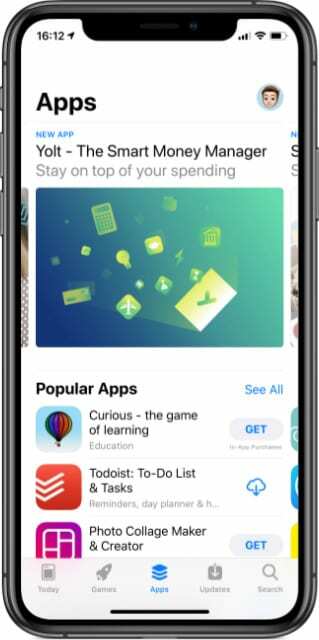
App Store'daki her uygulama, Apple'ın katı gereksinimlerini karşılamalıdır. - Giriş yapmadığınız için uygulama mağazası sizden giriş yapmanızı veya yeni bir Apple Kimliği oluşturmanızı ister.
- Üzerine dokunun Mevcut Apple Kimliğini Kullan
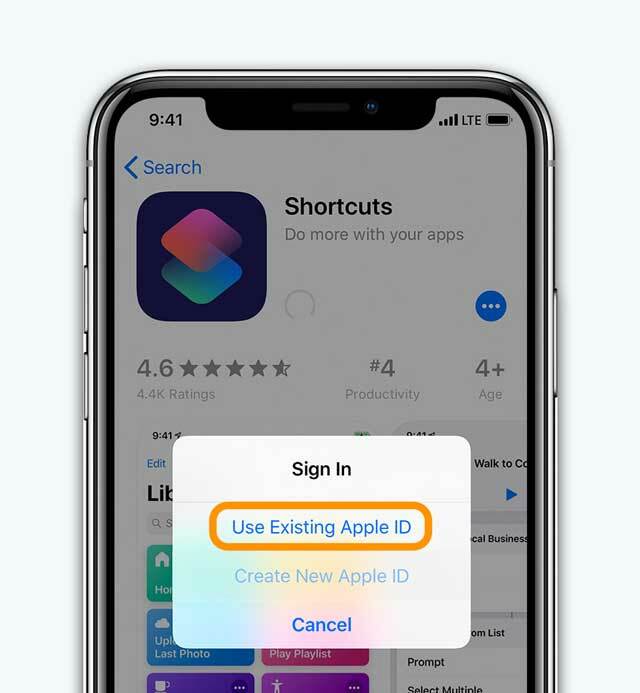
- Apple, hesabınızda oturum açmanızı ister; Apple Kimliğinizle (aile düzenleyicisi veya ebeveynlerin Apple Kimliği ile değil, bu belirli aygıtla ilişkili olanla aynı) oturum açın
Aile Paylaşım Planları için Yeniden İndirilemez: Ek İpuçları ve Püf Noktaları
- Satın Alma Paylaşımının Açık olduğundan emin olun (Ayarlar > Apple Kimliği > Aile Paylaşımı > Satın Alma Paylaşımı > Açık)
-
Ayarlar > iTunes ve App Store > Otomatik İndirmeler > Uygulamalar [Kapat ve Aç]
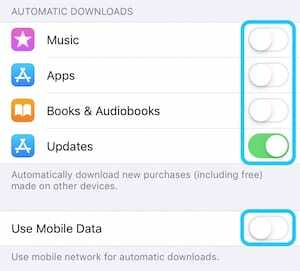
Müzik, Uygulamalar, Kitap ve Sesli Kitaplar ve Güncellemeler için otomatik indirmeleri açın. Ayrıca Mobil Veri. - git Ayarlar > Apple Kimliği > Çıkış Yap ve ardından tekrar oturum açın
- iTunes Store ve Aile Paylaşımı'nda aynı Apple Kimliğini kullandığınızı doğrulayın. Musluk Ayarlar > iTunes ve App Store ve sonra git Ayarlar > Apple Kimliği > Aile Paylaşımı > bunu doğrulamak için Adınıza dokunun.
- Satın Aldıklarımı Paylaş'ı açmış olsanız bile bazı içeriklerin paylaşılamayacağını unutmayın: Uygulama İçi satın almalar, Paylaşılamayan Uygulamalar, Gizli İçerik, vesaire.
Apple Destek'e iletişime geçin 
Bazen, bir arama veya Apple Destek ile ziyaret edin Aile Paylaşımı hesabınızın tekrar çalışmasını sağlamak için.
- Apple iTunes ve Aile Paylaşımı Desteği
- Apple Destek dünya çapındaki kişiler

A/UX'in Apple'a erken gelişinden bu yana teknolojiye takıntılı olan Sudz (SK), AppleToolBox'ın editoryal yönünden sorumludur. Los Angeles, CA'da yaşıyor.
Sudz, yıllar boyunca düzinelerce OS X ve macOS geliştirmesini gözden geçirerek macOS ile ilgili her şeyi kapsama konusunda uzmanlaşmıştır.
Sudz, önceki hayatında Fortune 100 şirketlerine teknoloji ve iş dönüşümü hedefleri konusunda yardımcı olmak için çalıştı.